ESP32 er et avanceret mikrocontrollerkort, der kan køre flere instruktioner for at generere output. En OLED-skærm bruges til at vise forskellige slags data. Ved at bruge ESP32 med DHT11-sensor kan vi tage temperatur- og luftfugtighedsaflæsninger. Alle disse data kan repræsenteres over en OLED-skærm. Denne vejledning dækker alle nødvendige trin for at forbinde disse sensorer med ESP32.
Denne vejledning dækker følgende indhold:
1: Introduktion til DHT11-sensor
4: Installation af de nødvendige biblioteker
4.1: Arduino-bibliotek til DHT-sensor
4.2: Arduino-bibliotek til OLED-skærm
5: Grænseflade ESP32 med DHT11-sensor
1: Introduktion til DHT11-sensor
DHT11 er en af de almindeligt anvendte temperatur- og fugtighedsovervågningssensorer i elektroniksamfundet. Det er mere præcist at give temperatur og relativ luftfugtighed. Den udsender et kalibreret digitalt signal, der spytter ud i to forskellige aflæsninger af temperatur og fugtighed.
Det bruger digital-signal-acquisition teknik, der giver pålidelighed og stabilitet. DHT11-sensoren indeholder en fugtighedsmålende komponent af modstandstypen og har en NTC-temperaturmålingskomponent. Begge disse er integreret i en 8-bit højeffektiv mikrocontroller, som tilbyder hurtig respons, anti-interferensevne og omkostningseffektivitet.
Her er nogle af de vigtigste tekniske specifikationer for DHT11:
-
- DHT11 sensor fungerer ved en spænding på 5V til 5,5V.
- Driftsstrømmen under måling er 0,3mA og i standbytiden er 60uA.
- Det udsender serielle data i digitalt signal.
- Temperaturen på DHT11-sensoren varierer fra 0°C til 50°C.
- Fugtighedsområde: 20% til 90%.
- Nøjagtighed på ±1°C til temperaturmåling og ±1% for aflæsninger af relativ fugtighed.
Da vi har dækket en grundlæggende introduktion til DHT11-sensor, lad os nu bevæge os mod pin-out af DHT11.
2: DHT11 Sensor Pinout
Det meste af tiden kommer DHT11-sensoren i to forskellige pin-konfigurationer. DHT11-sensoren, der kommer i 4-bens-konfiguration, har 3-ben, der ikke fungerer eller er mærket som ingen forbindelse.
Det 3-benede DHT11-sensormodul kommer i tre ben, som inkluderer strøm, GND og datapin.
2.1: 3 Pin DHT11 sensor
Det givne billede viser 3-benede konfigurationer af DHT11-sensoren.
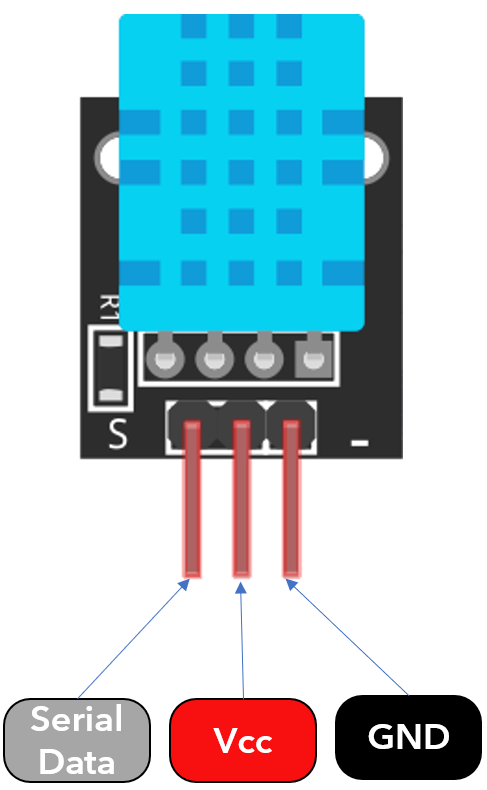
Disse tre stifter er:
| 1. | Data | Udgangstemperatur og luftfugtighed i serielle data |
| 2. | Vcc | Indgangseffekt 3,5V til 5,5V |
| 3. | GND | GND af kredsløb |
2.2: 4 Pin DHT11 sensor
Følgende billede illustrerer 4 pin DHT11 sensormodul:
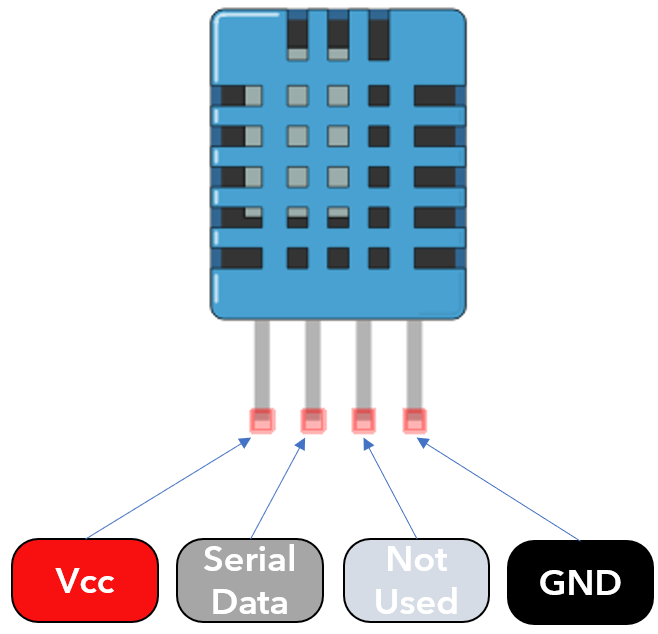
Disse 4 ben inkluderer:
| 1. | Vcc | Indgangseffekt 3,5V til 5,5V |
| 2. | Data | Udgangstemperatur og luftfugtighed i serielle data |
| 3. | NC | Ingen forbindelse eller ikke brugt |
| Fire. | GND | GND af kredsløb |
3: OLED-skærmmodul med ESP32
OLED-skærmen kommer hovedsageligt med to forskellige kommunikationsprotokoller. De to protokoller er I2C og SPI. Det serielle perifere interface (SPI) er generelt hurtigere end I2C, men vi foretrak I2C frem for SPI-protokol, da det krævede et mindre antal ben.
Følgende billede illustrerer ESP32-forbindelsesdiagram med 128×64 pixels (0,96'') OLED-skærm.
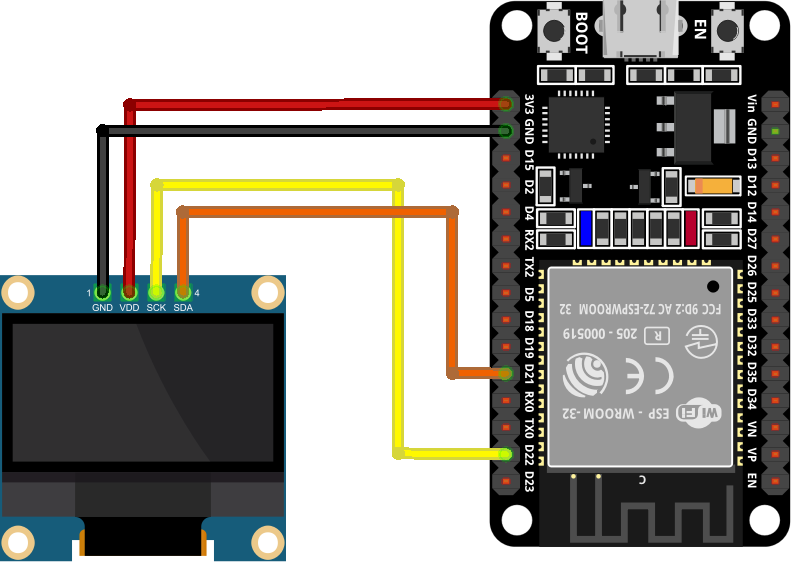
Nedenfor er tilslutningstabellen:

Når ESP32 er forbundet med en OLED-skærm, er næste trin på listen at installere alle nødvendige biblioteker til ESP32-programmering ved hjælp af Arduino IDE.
4: Installation af de nødvendige biblioteker
Her skal vi forbinde to forskellige sensorer med ESP32, så begge kræver separate biblioteker for at fungere. Nu vil vi installere biblioteker til DHT11 og OLED-skærm.
4.1: Arduino-bibliotek til DHT-sensor
Åbn Arduino IDE, gå til: Skitse>Medtag bibliotek>Administrer biblioteker
Alternativt kan vi også åbne biblioteksadministratoren fra sideknappen på Arduino IDE-grænsefladen.
Søg efter DHT-biblioteket og installer den seneste opdaterede version. DHT-biblioteket hjælper med at læse sensordata.
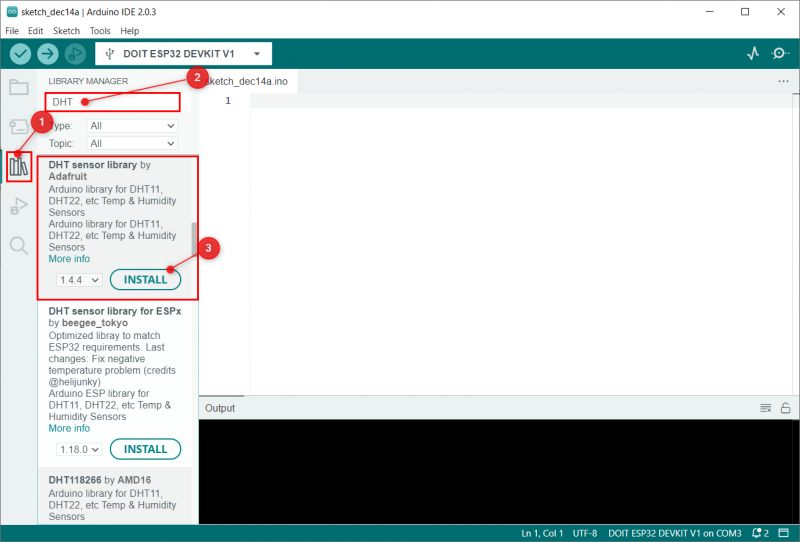
Efter installation af DHT-biblioteket skal vi installere en samlet sensorbibliotek af Adafruit.
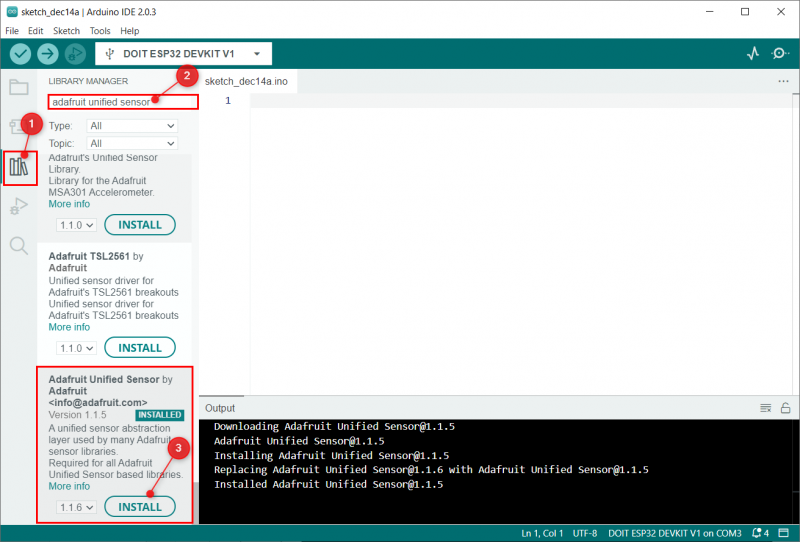
4.2: Arduino-bibliotek til OLED-skærm
Flere biblioteker er tilgængelige i Arduino IDE til at programmere ESP32 med en OLED-skærm. Her vil vi bruge to biblioteker fra Adafruit: SSD1306 og GFX bibliotek.
Åbn IDE og klik på Library Manager og søg efter OLED SSD1306-biblioteket. Installer SSD1306-biblioteket af Adafruit fra søgefeltet.
Alternativt kan man også gå til: Skitse>Medtag bibliotek>Administrer biblioteker
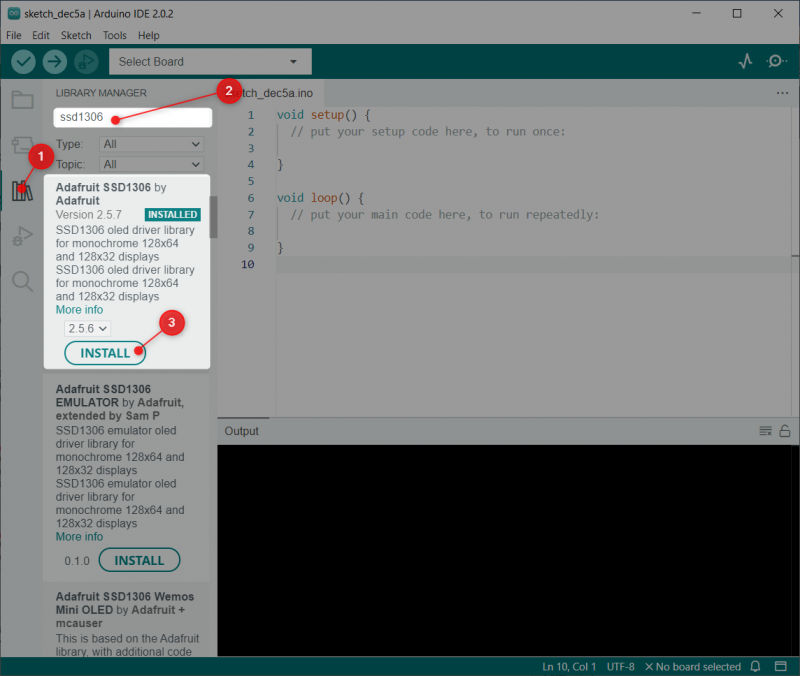
Det næste bibliotek, vi skal installere, er GFX bibliotek af Adafruit.
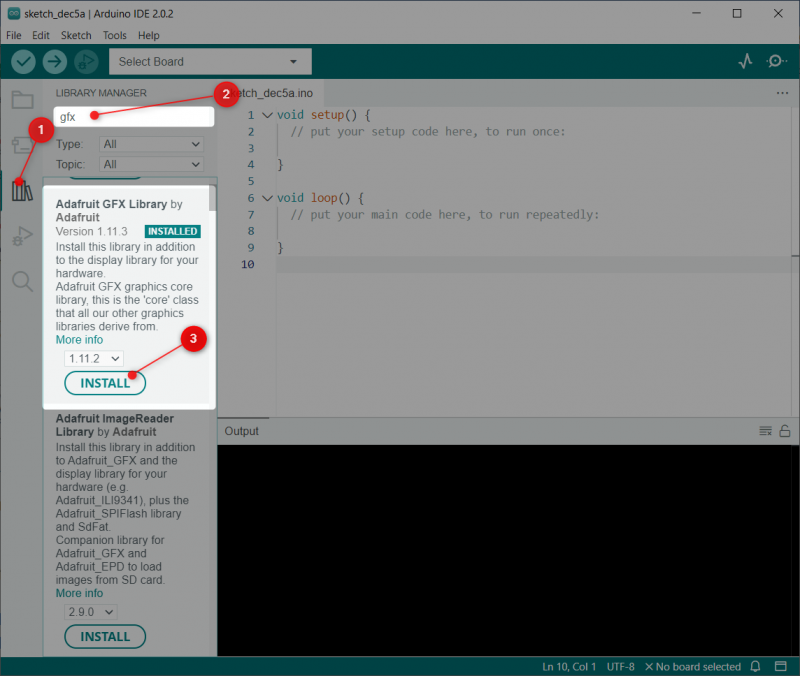
Vi har installeret biblioteker til både OLED-skærmen og DHT11-sensoren. Nu kan vi nemt interface begge med ESP32.
5: Grænseflade ESP32 med DHT11-sensor og OLED
For at forbinde ESP32 med DHT11-sensor har vi brug for en digital pin til at læse sensordata, og for at forsyne DHT11-sensoren kan vi enten bruge 3V3-pinden eller Vin-pinden på ESP32.
Til OLED-skærm vil I2C-ben SDA og SCL blive brugt. Til strømforsyning kan vi bruge Vin eller en 3V3-pin ESP32.
5.1: Skematisk
På det givne billede kan vi se det skematiske diagram af ESP32 med DHT11 og til output bruges en OLED-skærm. Dette billede repræsenterer det 3-benede sensormodul, der er interface med ESP32. Husk at tilslutte en pull up modstand på 10kΩ.
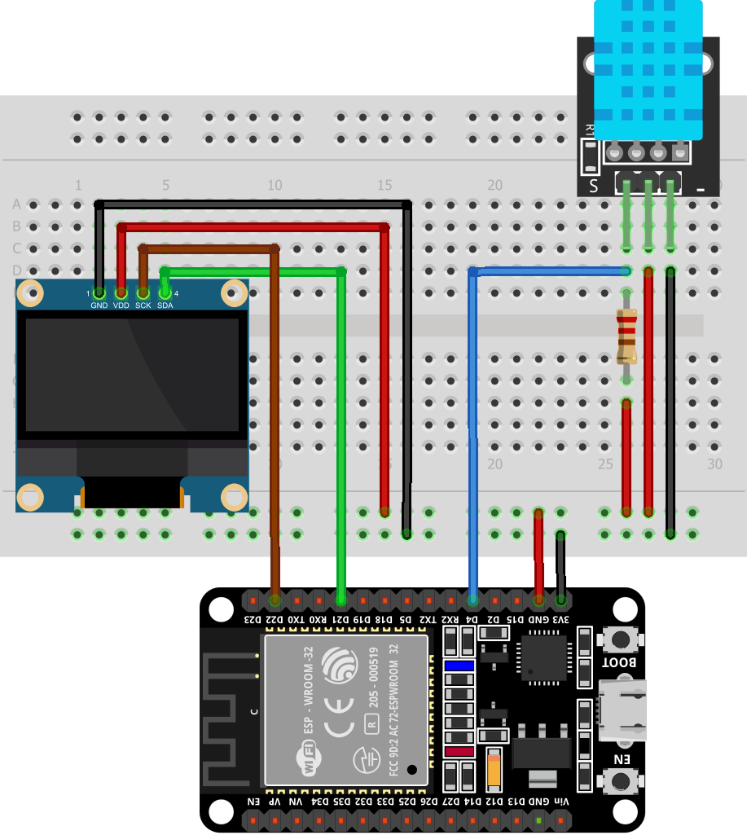
På samme måde kan 4-benet DHT11 også tilsluttes, den eneste forskel her er 3-benet, som ikke er til nogen nytte eller betegnes som Ingen forbindelse. Datastiften er ved pin 2 på sensoren.
OLED-skærmen er forbundet ved hjælp af I2C SDA- og SCL-benene på henholdsvis D21 og D22.
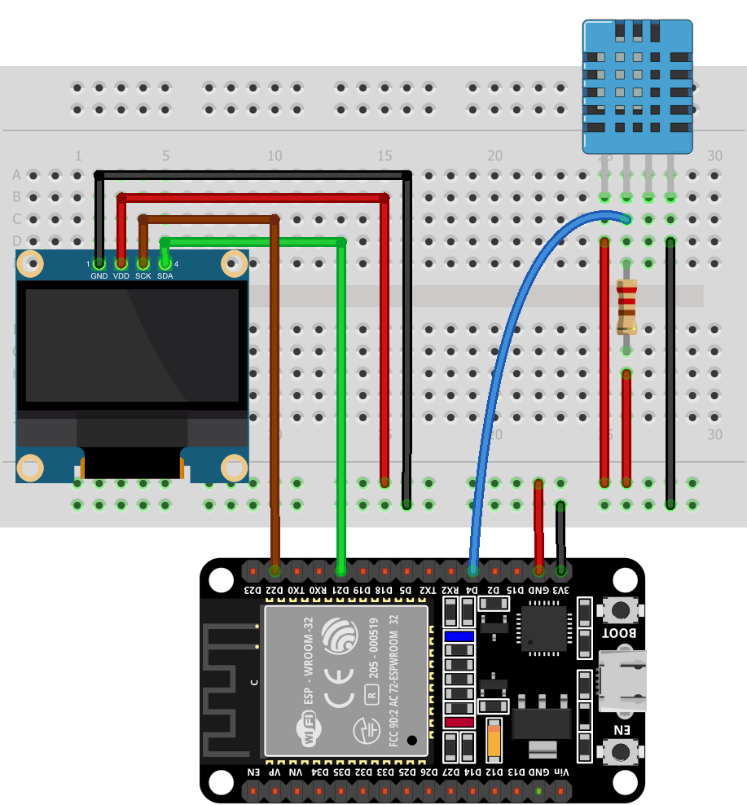
5.2: Kode
Tilslut ESP32 med pc og åbn Arduino IDE. Upload den givne kode til ESP32-kortet.
#include#include
#include
#include
#include
#define SCREEN_WIDTH 128 /*OLED-skærmbredde 128 pixels*/
#define SCREEN_HEIGHT 64 /*OLED-skærmhøjde 64 pixels*/
Adafruit_SSD1306 skærm ( SCREEN_WIDTH, SCREEN_HEIGHT, & Tråd, - 1 ) ; /* SSD1306 I2C Skærminitialisering */
#define DHTPIN 4 /*Signalpin for DHT11-sensor*/
#define DHTTYPE DHT11
DHT dht ( DHTPIN, DHTTYPE ) ;
ugyldig opsætning ( ) {
Serial.begin ( 115200 ) ;
dht.begynd ( ) ;
hvis ( ! display.begynd ( SSD1306_SWITCHCAPVCC, 0x3C ) ) { /* I2C Adresse kl hvilken OLED er tilsluttet */
Serial.println ( F ( 'SSD1306-allokering mislykkedes' ) ) ;
til ( ;; ) ;
}
forsinke ( 2000 ) ;
display.clearDisplay ( ) ;
display.setTextColor ( HVID ) ; /* Output tekst farve hvid */
}
ugyldig løkke ( ) {
forsinke ( 5000 ) ;
float t = dht.readTemperature ( ) ; /* Læs temperatur */
float h = dht.readFugtighed ( ) ; /* Læs fugtighed */
hvis ( er en ( h ) || er en ( t ) ) {
Serial.println ( 'Kunne ikke læse fra DHT-sensor!' ) ;
}
display.clearDisplay ( ) ; /* klar OLED-display før visning af læsning */
display.setTextSize ( 1 ) ; /* OLED tekst skrifttype størrelse */
display.setCursor ( 0 , 0 ) ;
display.print ( 'Temperatur:' ) ;
display.setTextSize ( 2 ) ;
display.setCursor ( 0 , 10 ) ;
display.print ( t ) ; /* udskriftstemperatur i Celsius */
display.print ( ' ' ) ;
display.setTextSize ( 1 ) ;
display.cp437 ( sand ) ;
display.write ( 167 ) ;
display.setTextSize ( 2 ) ;
display.print ( 'C' ) ;
display.setTextSize ( 1 ) ;
display.setCursor ( 0 , 35 ) ;
display.print ( 'Fugtighed:' ) ;
display.setTextSize ( 2 ) ;
display.setCursor ( 0 , Fire, fem ) ;
display.print ( h ) ; /* udskriver fugtprocent */
display.print ( '%' ) ;
display.display ( ) ;
}
Kode startede med at inkludere de nødvendige biblioteker til OLED og DHT11 sensorer. Derefter defineres OLED-skærmens dimensioner. Dernæst defineres DHT-sensortypen, hvis du bruger DHT22, udskift den i overensstemmelse hermed.
I opsætningsdelen er DHT-sensor og OLED-display initialiseret. OLED-skærmen er forbundet med en I2C-adresse på 0x3C. I tilfælde af at man ønsker at kontrollere I2C-adressen, upload koden angivet i denne artikel .
Temperatur- og fugtighedsværdierne gemmes inde i flydevariablen t og h henholdsvis. Derefter udskrives begge disse værdier på en OLED-skærm.
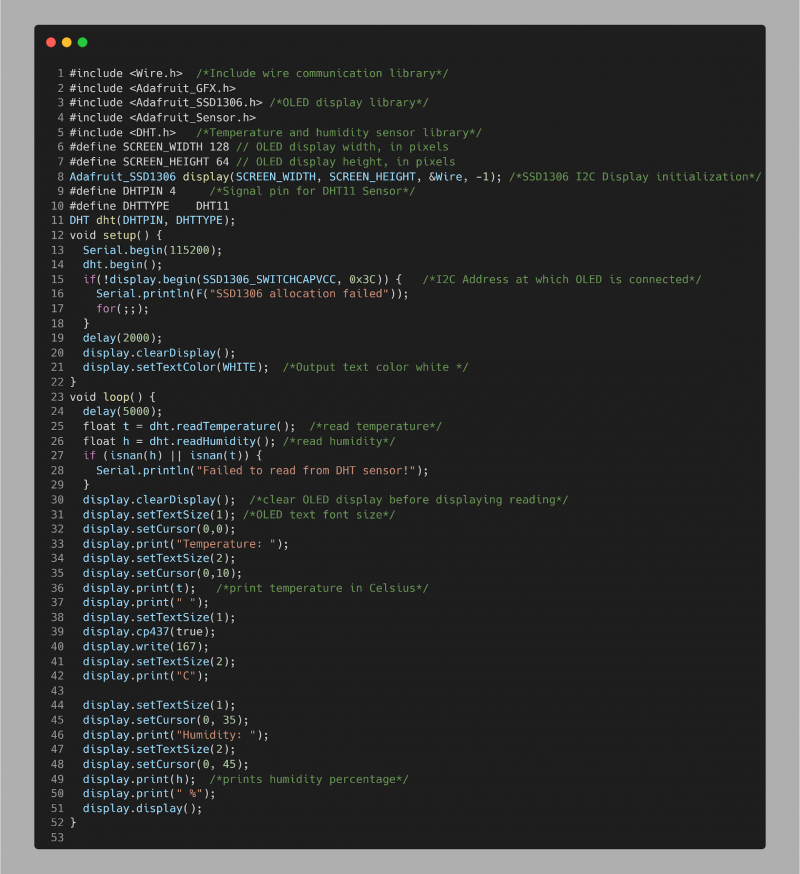
5.3: Output
I outputtet kan vi se den målte temperatur og luftfugtighed i realtid vist på OLED-skærmen.


Vi har med succes afsluttet grænsefladen mellem ESP32 med DHT11-sensor og OLED-skærm.
Konklusion
OLED-skærme med ESP32 kan vise flere data, der læses ved hjælp af de eksterne sensorer. Her dækker denne artikel alle trin til at forbinde ESP32 med DHT11-sensor for at måle temperaturen og fugtigheden i et rum. Derefter vises alle læste data på I2C OLED-displaymodulet.